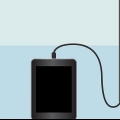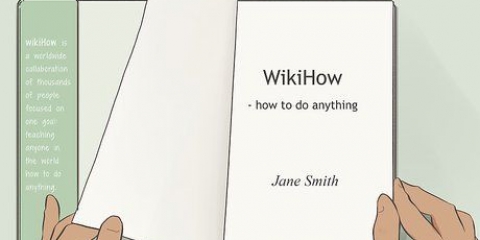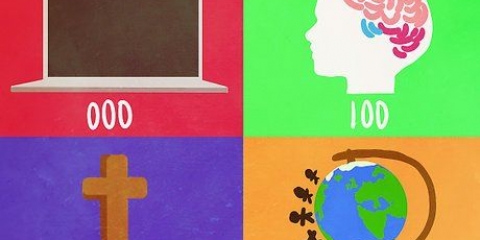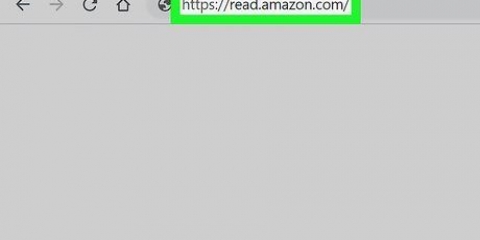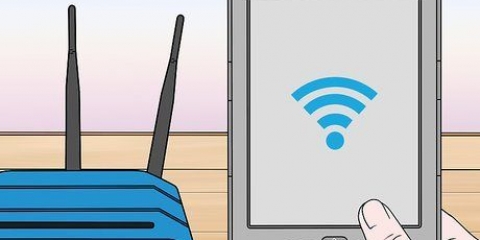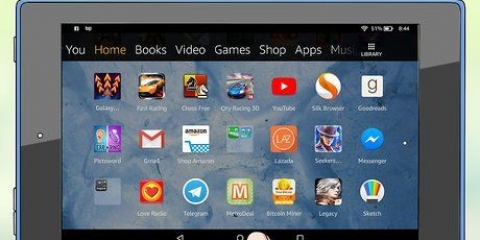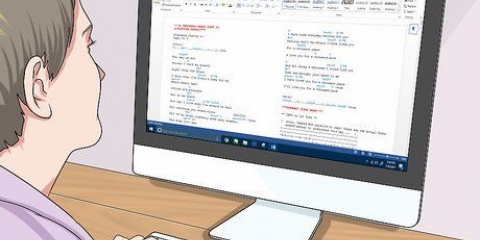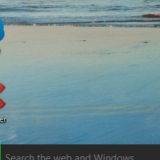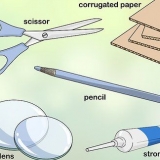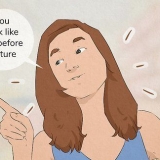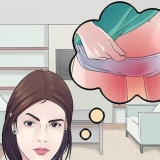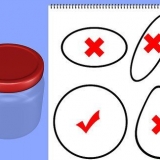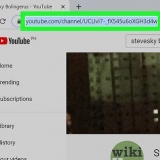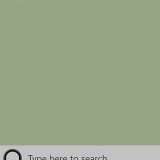Toque en Examinar las categorías para seleccionar una categoría, o elegir una de las categorías en la página principal. Para buscar por título o autor, escriba su(s) palabra(s) clave(s) en la barra de búsqueda en la parte superior de la tienda. 






























Mac OS: se llama la aplicación Kindle para Mac el de la carpeta Aplicaciones Expresar. Ventanas: Abra el menú Inicio, haga clic en Todas las aplicaciones y seleccione Kindle para PC. 







Puedes acceder al libro en cualquiera de estos dispositivos una vez que lo compres. Solo necesitas descargarlo de la nube. 
Descargar libros kindle
Contenido
- Pasos
- Método 1 de 7: descargar un nuevo libro en un Kindle
- Método 2 de 7: descargue un libro comprado previamente a un Kindle
- Método 3 de 7: descarga un libro nuevo en un teléfono o tableta
- Método 4 de 7: descargue un libro comprado previamente en un teléfono o tableta
- Método 5 de 7: Descarga un nuevo libro en una PC o Mac
- Método 6 de 7: descargue un libro comprado previamente a una Mac o PC
- Método 7 de 7: Descarga un nuevo libro a cualquier dispositivo con Amazon.com
Este wikiHow te enseñará cómo descargar un libro nuevo o comprado previamente a un Kindle o la aplicación Kindle en una computadora, teléfono inteligente o tableta.
Pasos
Método 1 de 7: descargar un nuevo libro en un Kindle

1. Conecta tu Kindle a Internet. Tu Kindle debe estar en línea para descargar libros.

2. TócaloTienda icono. Este es el carrito de compras en la pantalla de inicio de Kindle.

3. Navegar o buscar un libro.

4. Toca un libro para ver la información. Aquí encontrarás información como un resumen y el precio del libro.

5. Toque enComprar para comprar el libro. El precio del libro se cargará a su cuenta y luego el libro se descargará a su Kindle. También se almacena una copia en la nube para que puedas descargarla más tarde.

6. Toca el ícono de inicio. Está en la esquina superior izquierda de la tienda. Esta página muestra su biblioteca, que ahora contiene el nuevo libro.
Método 2 de 7: descargue un libro comprado previamente a un Kindle

1. Conecta tu Kindle a Internet. Tu Kindle debe estar en línea para descargar libros.

2. TócaloTienda icono. Este es el carrito de compras en la pantalla de inicio de Kindle.

3. Presiona el ícono de Inicio. Esta es la casa en la esquina superior izquierda de la tienda.

4. Toque enMi biblioteca. Esto está en la parte superior de la tienda.

5. Toque enTodo. Está en la esquina superior izquierda de la tienda. Los libros con marcas de verificación en sus portadas ya están descargados en tu Kindle. Se puede descargar cualquier libro sin una marca de verificación.

6. Toca un libro para descargarlo. Esto guardará el libro en tu Kindle.
Método 3 de 7: descarga un libro nuevo en un teléfono o tableta

1. Abra la aplicación Amazon Kindle. Es el icono azul con una silueta negra de una persona leyendo un libro. Por lo general, puede encontrarlo en la pantalla de inicio.

2. Toque en elTienda Kindle. Es el ícono del carrito de compras en la pantalla de inicio de Kindle.

3. Navegar o buscar un libro. Puedes buscar libros por categoría, o escribiendo un título, autor o tema en la barra de búsqueda.

4. Toca un libro. Esto muestra más información sobre el libro, incluido el precio.

5. Toque enCompra ahora. Así comprarás el libro y lo descargarás a tu Android, iPhone o iPad.
Método 4 de 7: descargue un libro comprado previamente en un teléfono o tableta

1. Abra la aplicación Amazon Kindle. Este es el ícono azul con una silueta negra de una persona leyendo un libro. Por lo general, puede encontrarlo en la pantalla de inicio.

2. Toque enBiblioteca. Esto está en la parte inferior de la pantalla. Aparecerá una lista de tus compras.

3. Encuentra el libro que quieres descargar. Si tiene muchos libros en su biblioteca, puede buscar por título o autor escribiendo una palabra clave en la barra de búsqueda.

4. Toca la portada del libro. Esto descargará el libro a su teléfono o tableta. Cuando se complete la descarga, aparecerá una marca de verificación en la portada, lo que significa que la descarga se completó.
Método 5 de 7: Descarga un nuevo libro en una PC o Mac

1. Abra la aplicación Kindle en su computadora.
- Mac OS: Esta es la aplicación Kindle para Mac que está en la carpeta Aplicaciones Expresar.
- Ventanas:: Abra el menú Inicio, haga clic en Todas las aplicaciones y luego seleccione Kindle para PC.

2. haga clic enComprar en la tienda Kindle. Si aún no ha iniciado sesión en su cuenta, hágalo ahora.

3. Navegar o buscar un libro. Puede seleccionar una categoría para navegar o escribir un autor, título o palabra clave en la barra de búsqueda.

4. Haga clic en un libro para ver su descripción. Aquí encontrarás un resumen del libro y la opción de comprarlo.

5. SeleccioneKindle para PC o Kindle para Mac en el menú ″Entregar a″. Esto le dice a Amazon dónde descargar el libro.

6. haga clic en Compra ahora con 1 clic. El libro ahora se descargará a su PC o Mac.
Método 6 de 7: descargue un libro comprado previamente a una Mac o PC

1. Irhttps://www.Amazonas.com/mycd. Si aún no ha iniciado sesión en su cuenta de Amazon, se le pedirá que lo haga ahora.

2. haga clic enTu contenido. Está en la esquina superior izquierda de la página. Aparecerá una lista de tus compras en la nube.

3. Haga clic en el título. Esto agregará una marca de verificación a la izquierda.

4. haga clic enEnviar a dispositivo predeterminado u otro. Aparecerá una ventana emergente.

5. SeleccioneKindle para PC o Kindle para Mac.

6. haga clic enEnviar. El libro ahora se descargará a su computadora.

7. Abra la aplicación Kindle en su computadora.

8. Haga clic en la pestañaElementos archivados. Una vez que se complete la descarga, puede encontrar el libro aquí.
Método 7 de 7: Descarga un nuevo libro a cualquier dispositivo con Amazon.com

1. Irhttps://www.Amazonas.com en tu ordenador. Si aún no ha iniciado sesión en la cuenta asociada con su Kindle (o el teléfono, la computadora o la tableta en la que instaló la aplicación de lectura Kindle), inicie sesión ahora.

2. Mueva el mouse sobreDepartamentos. Está en la esquina superior izquierda de la página. Aparecerá una lista de opciones.

3. haga clic enLibros & audio.

4. haga clic enLibros de Kindle.

5. Buscar o buscar un libro. Amazon tiene muchas ofertas excelentes cuando se trata de libros Kindle. Navegue usando las categorías ofrecidas o busque un libro específico usando la barra de búsqueda.

6. Haga clic en el título de un libro. Esto muestra la descripción y la información de precios.

7. Seleccione un dispositivo del menúEnviar a. Aparecerá una lista de sus Kindles (o dispositivos en los que haya instalado la aplicación Kindle). Haga clic en el dispositivo donde desea descargar el libro.

8. haga clic enCompra ahora con 1 clic. Esto facturará su cuenta por el libro. A continuación, el libro se descargará en el dispositivo seleccionado.
Artículos sobre el tema. "Descargar libros kindle"
Оцените, пожалуйста статью
Popular